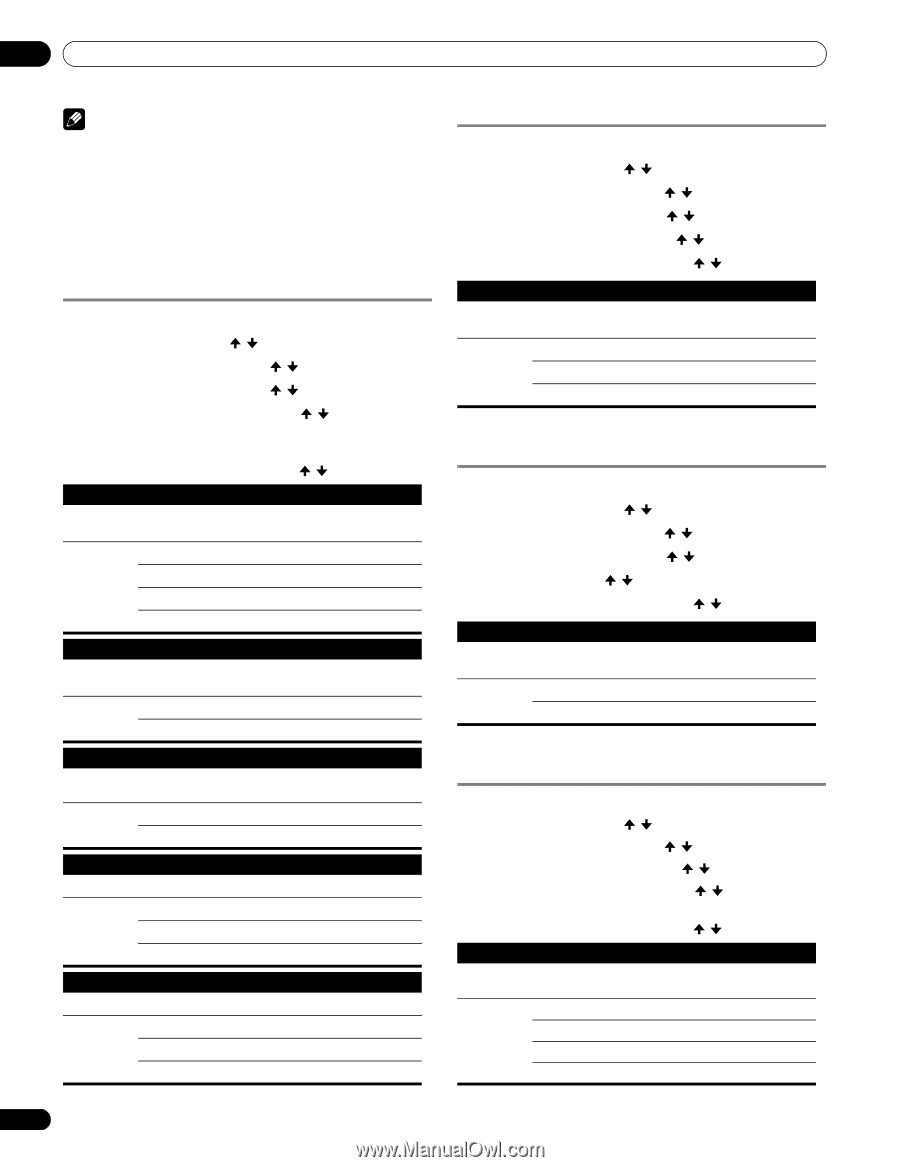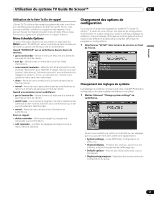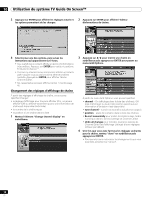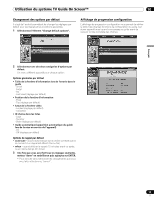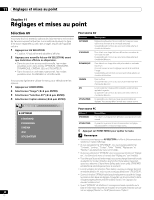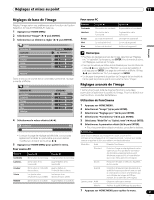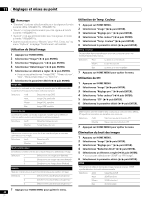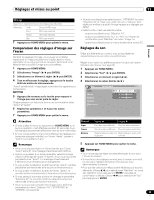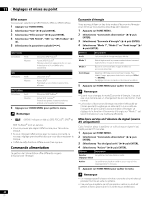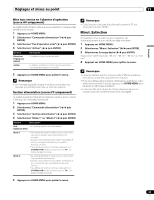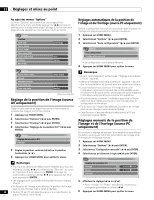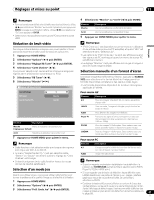Pioneer PDP-6010FD Owner's Manual - Page 166
Sélectionnez Réduction Bruit
 |
View all Pioneer PDP-6010FD manuals
Add to My Manuals
Save this manual to your list of manuals |
Page 166 highlights
11 Réglages et mises au point Remarque • "Standard" n'est pas sélectionnable pour les signaux d'entrée suivants: 480p, 720p@60 Hz, 1080p@60 Hz. • "Douce" n'est pas sélectionnable pour les signaux d'entrée suivants: 1080p@60 Hz. • "Avancé" n'est pas sélectionnable pour les signaux d'entrée suivants: 1080p@60 Hz. • Quand vous sélectionnez "Marche" pour "Préf. Cmde Jeu" du menu "Options", le réglage "PureCinema" est invalidé. Utilisation de Détail image 1 Appuyez sur HOME MENU. 2 Sélectionnez "Image" ( / puis ENTER). 3 Sélectionnez "Réglage pro." ( / puis ENTER). 4 Sélectionnez "Détail image" ( / puis ENTER). 5 Sélectionnez un élément à régler ( / puis ENTER). • Vous pouvez sélectionner "Image DRE", "Niveau du noir", "ACL", "Mode améliorateur" ou "Gamma". 6 Sélectionnez le paramètre désiré ( / puis ENTER). Image DRE Accentue le contraste sur les images de manière que la différence entre les parties lumineuses et sombres soit plus marquée Sélections Arrêt Désactive Image DRE Haut Image DRE améliorée Moyen Image DRE standard Bas Image DRE modérée Niveau du noir Accentue les parties noires des images de manière que la différence entre les parties lumineuses et sombres soit plus marquée Sélections Arrêt Désactive Niveau du noir Marche Active Niveau du noir ACL Effectue une correction qui donne lieu à des caractéristiques de contraste optimales pour les images Sélections Arrêt Désactive ACL Marche Active ACL Mode améliorateur Sélectionne le traitement des zones haute fréquence (détails) de l'image Sélections 1 Sélectionne une image dure (Netteté) 2 Sélectionne une image naturelle (Netteté) 3 Sélectionne une image douce (Netteté) Gamma Règle les caractéristiques du gamma (caractéristiques de gradation d'image) Sélections 1 Sélectionne les caractéristiques de gamma 1 2 Sélectionne les caractéristiques de gamma 2 3 Sélectionne les caractéristiques de gamma 3 Utilisation de Temp. Couleur 1 Appuyez sur HOME MENU. 2 Sélectionnez "Image" ( / puis ENTER). 3 Sélectionnez "Réglage pro." ( / puis ENTER). 4 Sélectionnez "Infos couleur" ( / puis ENTER). 5 Sélectionnez "Temp. Couleur" ( / puis ENTER). 6 Sélectionnez le paramètre désiré ( / puis ENTER). Temp. Couleur Ce paramètre règle la température de couleur, procurant ainsi une meilleure balance des blancs. Sélections Haut Le blanc a un ton bleuté Moyen Bas Le ton est naturel Le blanc a un ton rougeâtre 7 Appuyez sur HOME MENU pour quitter le menu. Utilisation de CTI 1 Appuyez sur HOME MENU. 2 Sélectionnez "Image" ( / puis ENTER). 3 Sélectionnez "Réglage pro." ( / puis ENTER). 4 Sélectionnez "Infos couleur" ( / puis ENTER). 5 Sélectionnez "CTI" ( / puis ENTER). 6 Sélectionnez le paramètre désiré ( / puis ENTER). CTI Cette fonction permet d'obtenir des couleurs aux contours mieux définis. CTI signifie Amélioration des transitions de couleurs. Sélections Arrêt Met hors service la fonction CTI Marche Met en service la fonction CTI 7 Appuyez sur HOME MENU pour quitter le menu. Élimination du bruit des images 1 Appuyez sur HOME MENU. 2 Sélectionnez "Image" ( / puis ENTER). 3 Sélectionnez "Réglage pro." ( / puis ENTER). 4 Sélectionnez "Réduction Bruit" ( / puis ENTER). 5 Sélectionnez un élément à régler ( / puis ENTER). • Vous pouvez sélectionner "3DNR" ou "RB Image". 6 Sélectionnez le paramètre désiré ( / puis ENTER). 3DNR Élimine le bruit vidéo et donne des images nettes et propres. 3DNR signifie réduction de bruit tridimensionnelle. Sélections Arrêt Désactive 3DNR Haut 3DNR amélioré Moyen 3DNR standard Bas 3DNR modéré 7 Appuyez sur HOME MENU pour quitter le menu. 62 Fr